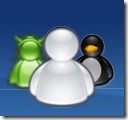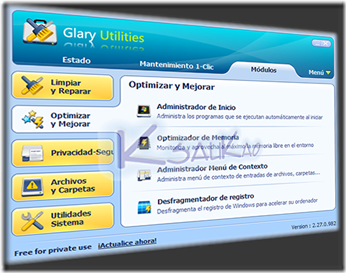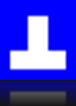Saludos.
Hoy os voy a hablar de una herramienta gratuita, que nos va ayudar a determinar en un grado razonable, qué códecs tenemos instalados en nuestro pc. Es muy útil por que en ocasiones a la hora de poder visualizar un video quizás podamos verlo pero no oírlo y viceversa y posiblemente no sepamos qué códec nos falta o falla.
He considerado que irá bien este video tutorial ya que, en ocasiones, en el blog se me pregunta por errores en este sentido.